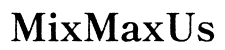Introduction
Rencontrer une erreur ‘Signal d’entrée introuvable’ sur votre moniteur HP peut être frustrant. Ce problème peut perturber votre flux de travail, votre session de jeu ou votre expérience cinématographique. Cependant, résoudre ce problème est souvent simple et peut être géré avec quelques étapes de dépannage de base. Ce blog vous guidera à travers chaque aspect de la résolution de cette erreur, de la compréhension de sa cause aux techniques de dépannage avancées. Que vous soyez novice en technologie ou utilisateur expérimenté, notre guide détaillé vous aidera à restaurer la fonctionnalité de votre moniteur rapidement et efficacement.

Comprendre l’erreur ‘Signal d’entrée introuvable’
L’erreur ‘Signal d’entrée introuvable’ se produit généralement lorsque le moniteur ne parvient pas à détecter un signal vidéo provenant de l’appareil connecté. Ce problème peut survenir pour plusieurs raisons, telles que des connexions de câbles desserrées, une sélection incorrecte de la source d’entrée ou des problèmes avec le pilote graphique. Comprendre la cause profonde est essentiel pour un dépannage efficace.
Reconnaître cette erreur tôt peut prévenir des problèmes plus compliqués à l’avenir. C’est un problème courant pour divers modèles et marques de moniteurs, mais ce guide sera particulièrement utile pour les utilisateurs de moniteurs HP. Identifier la cause exacte nécessite souvent une approche méthodique, que nous aborderons dans les sections suivantes.
Étapes de dépannage de base
Le dépannage de base peut souvent résoudre l’erreur ‘Signal d’entrée introuvable’. Commençons par les solutions les plus simples :
Vérifier les connexions des câbles
- Assurez-vous que tous les câbles sont bien connectés.
- Inspectez le câble pour tout dommage visible ou pli.
- Essayez un autre câble vidéo pour exclure un câble défectueux.
Cycle de puissance du moniteur
- Éteignez le moniteur et débranchez-le de la source d’alimentation.
- Attendez au moins 30 secondes.
- Rebranchez le moniteur et rallumez-le.
Assurez-vous de la bonne source d’entrée
- Accédez au menu des paramètres du moniteur en utilisant les boutons de l’appareil.
- Naviguez jusqu’aux options de source d’entrée.
- Sélectionnez la source d’entrée appropriée correspondant à votre appareil connecté (par ex., HDMI, DisplayPort).
Les problèmes de base peuvent souvent être résolus avec ces étapes simples. Cependant, si le problème persiste, il est peut-être temps de passer à un dépannage plus avancé.

Dépannage avancé
Lorsque les étapes de base ne résolvent pas le problème, un dépannage avancé est nécessaire. Ces étapes nécessitent un peu plus de connaissances techniques mais restent abordables pour la plupart des utilisateurs.
Mettre à jour ou réinstaller les pilotes graphiques
- Ouvrez le Gestionnaire de périphériques sur votre ordinateur.
- Développez la section ‘Cartes graphiques’.
- Cliquez avec le bouton droit sur votre carte graphique et sélectionnez ‘Mettre à jour le pilote’.
- Suivez les instructions à l’écran pour mettre à jour.
- Si la mise à jour ne fonctionne pas, désinstallez le pilote et réinstallez-le à partir du site Web du fabricant.
Vérifier les paramètres d’affichage dans le système d’exploitation
- Ouvrez les paramètres d’affichage de votre ordinateur.
- Assurez-vous que le bon moniteur est défini comme affichage principal.
- Réglez la résolution et la fréquence de rafraîchissement sur des paramètres compatibles avec votre moniteur HP.
Tester avec un autre moniteur ou appareil
- Connectez votre moniteur actuel à un autre ordinateur ou appareil.
- Sinon, connectez un autre moniteur à votre ordinateur actuel.
- Cela aidera à déterminer si le problème provient du moniteur, de l’ordinateur ou des câbles.
Les étapes de dépannage avancées peuvent isoler davantage le problème. Si ces solutions échouent, cela peut indiquer un problème plus spécifique lié à votre moniteur HP.
Conseils spécifiques aux moniteurs HP
Les moniteurs HP ont des fonctionnalités et des paramètres uniques qui peuvent affecter l’affichage. Voici quelques conseils spécifiques à HP qui peuvent aider.
Réinitialisation de votre moniteur HP aux paramètres d’usine
- Allumez le moniteur et accédez au menu des paramètres.
- Naviguez jusqu’à l’option ‘Gestion’ ou ‘Réinitialisation d’usine’.
- Suivez les instructions à l’écran pour réinitialiser le moniteur aux paramètres d’usine.
Utilisation des outils de support et de diagnostic HP
- Visitez le site Web du support HP.
- Téléchargez et installez l’Assistant de support HP.
- Utilisez les outils de diagnostic pour identifier et résoudre les problèmes avec votre moniteur HP.
Ces conseils utilisent des outils et des paramètres spécifiques à HP pour offrir une approche plus personnalisée du dépannage.

Quand le matériel peut être en cause
Dans certains cas, des problèmes matériels peuvent être à l’origine de l’erreur ‘Signal d’entrée introuvable’. Voici comment aborder les problèmes matériels potentiels.
Évaluation des dommages du moniteur
- Inspectez votre moniteur pour tout signe visible de dommage.
- Recherchez des fissures, une décoloration ou d’autres anomalies.
Quand remplacer vos câbles ou votre moniteur
- Si les autres étapes de dépannage ne fonctionnent pas, envisagez de remplacer vos câbles vidéo.
- Si le moniteur reste non réactif, il est peut-être temps de consulter un professionnel ou de remplacer le moniteur.
Conclusion
L’erreur ‘Signal d’entrée introuvable’ peut être un obstacle, mais elle est souvent facile à résoudre avec les bonnes étapes. Du dépannage de base aux solutions avancées, ce guide offre une approche complète pour restaurer la fonctionnalité de votre moniteur HP. En suivant ces étapes, vous pouvez rapidement identifier et résoudre le problème, garantissant une utilisation ininterrompue de votre appareil.
Questions fréquemment posées
Que dois-je faire si mon moniteur HP affiche ‘signal d’entrée non trouvé’ ?
Tout d’abord, vérifiez toutes les connexions des câbles et assurez-vous qu’elles sont sécurisées. Ensuite, vérifiez que la source d’entrée correcte est sélectionnée sur le moniteur. Si le problème persiste, envisagez de mettre à jour vos pilotes graphiques et de vérifier vos paramètres d’affichage.
Un câble défectueux peut-il provoquer une erreur ‘signal d’entrée non trouvé’ ?
Oui, un câble défectueux ou desserré peut empêcher votre moniteur de recevoir le signal vidéo, entraînant l’erreur ‘Signal d’entrée non trouvé’. Tester avec un autre câble peut aider à déterminer si c’est la cause du problème.
Comment puis-je réinitialiser mon moniteur HP aux paramètres d’usine ?
Accédez au menu des paramètres du moniteur à l’aide des boutons de l’appareil. Naviguez jusqu’à l’option ‘Gestion’ ou ‘Réinitialisation d’usine’ et suivez les instructions à l’écran pour réinitialiser le moniteur aux paramètres d’usine.